Ingin memanfaatkan kekuatan otomatisasi AI untuk meningkatkan produktivitas Anda? n8n adalah platform open-source yang memungkinkan Anda membuat alur kerja otomatis yang kompleks dengan mudah. Artikel ini akan memandu Anda melalui langkah-langkah instalasi n8n pada sistem operasi Ubuntu 24 menggunakan metode NodeJS.
Prasyarat

Sebelum memulai proses instalasi, pastikan Anda telah memenuhi prasyarat berikut:
- Akses ke Server Ubuntu 24: Anda memerlukan akses ke server Ubuntu 24 melalui SSH. Anda bisa menggunakan VPS Linux dari Natanetwork jika Anda belum memilikinya.
- NodeJS dan NPM Terpasang: Pastikan NodeJS dan NPM (Node Package Manager) sudah terinstal di server Ubuntu 24 Anda. Jika belum, ikuti langkah-langkah di bawah ini.
Install NodeJS dan NPM
Buka terminal SSH Anda dan jalankan perintah berikut untuk mengupdate daftar paket:
sudo apt updateKemudian, instal NodeJS dan NPM:
sudo apt install nodejs npmSetelah instalasi selesai, verifikasi versi NodeJS dan NPM:
node -v
npm -vAnda akan melihat nomor versi NodeJS dan NPM yang terinstal.
Note: By default Perintah diatas melakukan instalasi NodeJS versi 18, Sehingga anda perlu install NodeJS Versi lain agar kompatibel dengan n8n.
-
Instal NVM (Node Version Manager):
NVM adalah cara terbaik untuk mengelola beberapa versi Node.js pada satu sistem. Jalankan perintah berikut untuk menginstal NVM
curl -o- https://raw.githubusercontent.com/nvm-sh/nvm/v0.39.5/install.sh | bash- Aktifkan NVM: Tutup dan buka kembali terminal Anda atau jalankan perintah berikut untuk mengaktifkan NVM
source ~/.bashrc-
Instal Versi Node.js yang Sesuai:
Sekarang gunakan NVM untuk menginstal versi Node.js yang kompatibel dengan n8n. Versi LTS (Long-Term Support) terbaru sangat direkomendasikan.
nvm install --ltsAtau, jika Anda ingin menginstal versi 20.x secara spesifik, gunakan:
nvm install 20-
Verifikasi Versi Node.js:
Setelah instalasi selesai, pastikan Anda menggunakan versi yang benar:
node -v- Output harus menunjukkan versi yang baru saja Anda instal (misalnya,
v20.19.0).
Install n8n Secara Global menggunakan NPM
n8n dapat diinstal secara global menggunakan NPM, yang memungkinkan Anda menjalankannya dari mana saja di sistem Anda. Jalankan perintah berikut:
sudo npm install -g n8nPerintah ini akan mengunduh dan menginstal paket n8n secara global. Proses ini mungkin memakan waktu beberapa menit tergantung pada koneksi internet Anda.
Verifikasi Instalasi n8n
Setelah instalasi selesai, Anda dapat memverifikasi apakah n8n telah terinstal dengan benar dengan menjalankan perintah berikut:
n8n --versionAnda akan melihat nomor versi n8n yang terinstal jika proses instalasi berhasil.
Non-Aktifkan N8N_SECURE_COOKIE (Opsional)
Untuk menonaktifkan fitur keamanan N8N_SECURE_COOKIE, Anda dapat mengatur variabel lingkungan ini menjadi false. Sebelum menjalankan server n8n, jalankan perintah berikut di terminal Anda:
export N8N_SECURE_COOKIE=falseNote: Fitur ini bisa di Aktifkan Apabila Anda ingin menggunakan SSL/TLS.
Jalankan n8n di Background (Rekomendasi)
Untuk menjalankan n8n di background sehingga tetap berjalan meskipun Anda menutup terminal SSH, Anda dapat menggunakan tools seperti pm2 atau screen. Berikut adalah contoh menggunakan pm2:
Install PM2:
sudo npm install -g pm2Jalankan n8n menggunakan PM2:
pm2 start n8nSimpan konfigurasi PM2 agar n8n otomatis berjalan setelah reboot:
pm2 save
pm2 startupIkuti instruksi yang diberikan oleh pm2 startup untuk mengkonfigurasi auto-start server n8n pada port 5678.
Akses Antarmuka Web n8n
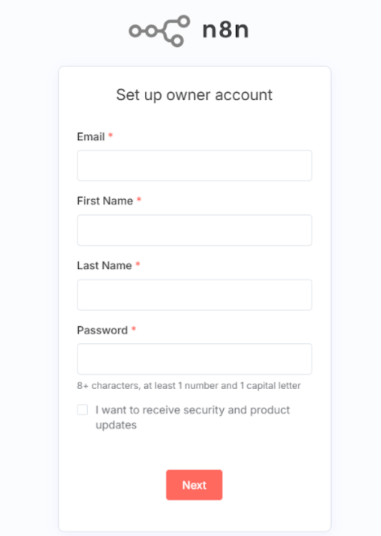
Setelah server n8n berjalan, Anda dapat mengakses antarmuka webnya melalui browser Anda. Buka browser dan masukkan alamat IP server Ubuntu 24 Anda diikuti dengan port 5678:
http://ip_server_anda:5678Ganti ip_server_anda dengan alamat IP publik server Ubuntu 24 Anda. Anda akan melihat antarmuka web n8n di mana Anda dapat mulai membuat alur kerja otomatisasi Anda.
Kesimpulan
Selamat! Anda telah berhasil menginstal n8n AI Automation pada server Ubuntu 24 Anda menggunakan metode NodeJS. Sekarang Anda dapat mulai menjelajahi fitur-fitur n8n dan membangun alur kerja otomatisasi yang sesuai dengan kebutuhan Anda. Jangan ragu untuk merujuk ke dokumentasi resmi n8n untuk informasi lebih lanjut dan contoh penggunaan.
